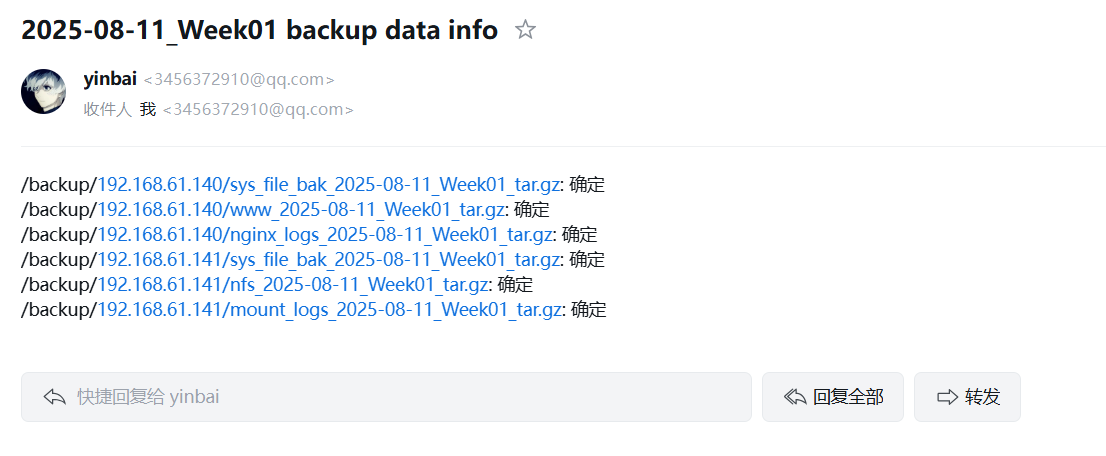自动化备份全网服务器数据平台
自动化备份全网服务器数据平台
项目环境
项目拓扑结构
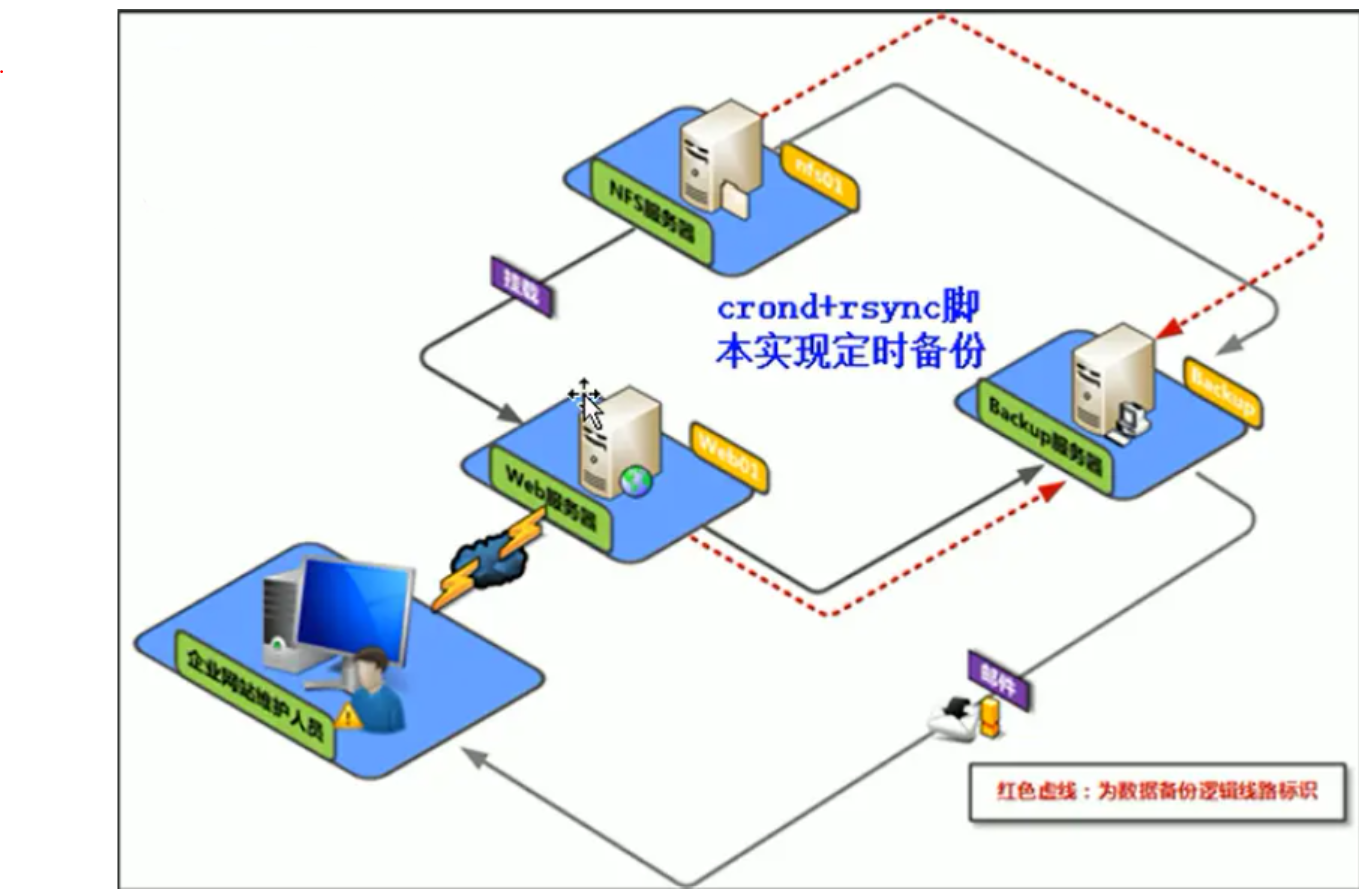
软硬件环境清单
- 已知3台服务器主机名分别为web01、backup、nfs01,主机信息建下表。
内 存:2GB
HDD:20GB
网 络:NAT
Centos7.9
nginx1.20
rsync3.1.2
内 存:2GB
HDD:20GB
网 络:NAT
Centos7.9
nfs
rpcbind
rsync3.1.2
内 存:2GB
HDD:20GB
网 络:NAT
Centos7.9
mailx12.5
rsync3.1.2
- Centos7.9的iso下载链接:https://mirrors.aliyun.com/centos/7.9.2009/isos/x86_64/CentOS-7-x86_64-DVD-2207-02.iso
任务清单
项目环境搭建
-
可以使用iventoy网启安装3台centos7.9服务器
-
按照规划,最小化部署系统,关闭防火墙,禁用SELinux,确保能够联网。
服务器部署
Web服务器搭建部署
- 验证Rsync服务能否推送成功。
- 开发脚本实现打包备份、推送、校验、删除。
- 配置定时任务每天0点定时推送(0时是时间的一个分割点)。
NFS服务器搭建部署
-
验证Rsync服务能否推送成功。
-
开发脚本实现打包备份、推送、校验、删除。
-
配置定时任务每天0点定时推送(0时是时间的一个分隔点)。
-
配置脚本和web服务器类似,过程略。
搭建备份服务器
- rsync服务器搭建部署。
- 开发脚本实现校验、删除、报警。
- 配置实时任务每天6点实时执行。
- 配置告警邮件发送平台
实施步骤
环境搭建
- 安装Centos7.9系统
- 替换yum源
- 默认YUM源的更新
在CentOS 7中,默认的YUM源可能会因为网络问题或镜像失效导致无法正常下载软件包。为确保YUM源的可用性,可以执行以下步骤更新YUM源:
sudo yum clean all # 清理缓存sudo yum makecache # 重新生成缓存- 配置阿里云镜像源
阿里云提供了针对CentOS 7的镜像源,可以通过以下步骤进行配置:
- 备份原有YUM源配置文件:
sudo cp /etc/yum.repos.d/CentOS-Base.repo /etc/yum.repos.d/CentOS-Base.repo.backup- 下载并替换为阿里云镜像源:
sudo wget -O /etc/yum.repos.d/CentOS-Base.repo http://mirrors.aliyun.com/repo/Centos-7.repo- 清理缓存并生成新的缓存:
sudo yum clean allsudo yum makecache-
关闭防火墙和selinux
#关闭防火墙[root@localhost ~]# systemctl stop firewalld[root@localhost ~]# systemctl disable firewalld[root@localhost ~]# systemctl status firewalld● firewalld.service - firewalld - dynamic firewall daemon Loaded: loaded (/usr/lib/systemd/system/firewalld.service; disabled; vendor preset: enabled) Active: inactive (dead) Docs: man:firewalld(1)#关闭selinux[root@localhost ~]# vi /etc/selinux/configSELINUX=disabled[root@localhost ~]# hostnamectl set-hostname web01[root@localhost ~]# reboot[root@localhost ~]# setenforce 0setenforce: SELinux is disabled
将配置好的CentOS 7系统,克隆两个主机。
web01服务器环境搭建
- 设置主机名
[root@localhost ~]# hostnamectl set-hostname web01[root@localhost ~]# reboot- 设置静态ip
[root@web01 ~]# vi /etc/sysconfig/network-scripts/ifcfg-ens32TYPE=EthernetPROXY_METHOD=noneBROWSER_ONLY=noBOOTPROTO=noneDEFROUTE=yesIPV4_FAILURE_FATAL=noIPV6INIT=yesIPV6_AUTOCONF=yesIPV6_DEFROUTE=yesIPV6_FAILURE_FATAL=noIPV6_ADDR_GEN_MODE=stable-privacyNAME=ens32UUID=504a9111-9eae-43e9-9937-dfb86587060cDEVICE=ens32ONBOOT=yesIPADDR=192.168.61.140 #ipPREFIX=24 GATEWAY=192.168.61.2 #网关DNS1=114.114.114.114 #dns[root@web01 ~]# nmcli c up ens32连接已成功激活(D-Bus 活动路径:/org/freedesktop/NetworkManager/ActiveConnection/7)[root@web01 ~]# nmcli c reload- 安装所有软件
[root@web01 ~]# yum install vim tree tar net-tools rsync nfs-utils -y[root@web01 ~]# yum install nginx -y- 部署网站
[root@web01 ~]# mkdir /www [root@web01 ~]# cd /www[root@web01 www]# # 使用xftp将web源文件上传至/www[root@web01 www]# lssczl.zip#对sczl.zip进行解压缩[root@web01 www]# unzip sczl.zip#修改配置文件[root@web01 www]# vim /etc/nginx/nginx.conf42 root /www;[root@web01 ~]# systemctl start nginx[root@web01 ~]# systemctl enable nginxCreated symlink from /etc/systemd/system/multi-user.target.wants/nginx.service to /usr/lib/systemd/system/nginx.service.# 测试:打开windows端浏览器输入服务端IP地址
nfs服务器环境搭建
- 设置主机名
[root@localhost ~]# hostnamectl set-hostname nfs01[root@localhost ~]# reboot- 设置静态ip
[root@nfs01 ~]# vi /etc/sysconfig/network-scripts/ifcfg-ens32TYPE=EthernetPROXY_METHOD=noneBROWSER_ONLY=noBOOTPROTO=noneDEFROUTE=yesIPV4_FAILURE_FATAL=noIPV6INIT=yesIPV6_AUTOCONF=yesIPV6_DEFROUTE=yesIPV6_FAILURE_FATAL=noIPV6_ADDR_GEN_MODE=stable-privacyNAME=ens32UUID=504a9111-9eae-43e9-9937-dfb86587060cDEVICE=ens32ONBOOT=yesIPADDR=192.168.61.141#ipPREFIX=24GATEWAY=192.168.61.2#网关DNS1=114.114.114.114#dns[root@nfs01 ~]# nmcli c up ens32连接已成功激活(D-Bus 活动路径:/org/freedesktop/NetworkManager/ActiveConnection/5)[root@nfs01 ~]# nmcli c reload- 安装所有软件
[root@nfs01 ~]# yum install vim tree tar net-tools rsync -y[root@nfs01 ~]# yum install rpcbind -y[root@nfs01 ~]# yum install nfs-utils -y- 部署共享存储,nfs01为服务端,web01为客户端
在nfs01上操作:
[root@nfs01 ~]# mkdir /nfsfile[root@nfs01 ~]# echo \"welcome to www.openlab.com\" > /nfsfile/readme[root@nfs01 ~]# chmod -Rf 777 /nfsfile# 编辑主配置文件[root@nfs01 ~]# vim /etc/exports/nfsfile 192.168.61.140/24(rw,sync,all_squash)[root@nfs01 ~]# systemctl start rpcbind[root@nfs01 ~]# systemctl enable rpcbind[root@nfs01 ~]# systemctl start nfs-server[root@nfs01 ~]# systemctl enable nfs-serverCreated symlink from /etc/systemd/system/multi-user.target.wants/nfs-server.service to /usr/lib/systemd/system/nfs-server.service.在web01上操作:
[root@web01 ~]# showmount -e 192.168.61.141Export list for 192.168.61.141:/nfsfile 192.168.61.140/24[root@web01 ~]# mkdir /web_nfs[root@web01 ~]# mount -t nfs 192.168.61.141:/nfsfile /web_nfs[root@web01 ~]# cd /web_nfs[root@web01 web_nfs]# lsreadme[root@web01 web_nfs]# vim /etc/fstab 192.168.61.141:/nfsfile /web_nfs nfs defaults 0 0[root@web01 web_nfs]# mount -a [root@web01 web_nfs]# df -h文件系统 容量 已用 可用 已用% 挂载点devtmpfs 974M 0 974M 0% /devtmpfs 991M 0 991M 0% /dev/shmtmpfs 991M 11M 980M 2% /runtmpfs 991M 0 991M 0% /sys/fs/cgroup/dev/mapper/centos-root 15G 4.6G 11G 31% //dev/sda1 1014M 174M 841M 18% /boottmpfs 199M 60K 198M 1% /run/user/0192.168.61.141:/nfsfile 15G 5.3G 9.8G 35% /web_nfsbackup服务器环境搭建
- 设置主机名
[root@localhost ~]# hostnamectl set-hostname backup[root@localhost ~]# reboot- 设置静态ip
[root@backup ~]# vi /etc/sysconfig/network-scripts/ifcfg-ens32TYPE=EthernetPROXY_METHOD=noneBROWSER_ONLY=noBOOTPROTO=noneDEFROUTE=yesIPV4_FAILURE_FATAL=noIPV6INIT=yesIPV6_AUTOCONF=yesIPV6_DEFROUTE=yesIPV6_FAILURE_FATAL=noIPV6_ADDR_GEN_MODE=stable-privacyNAME=ens32UUID=504a9111-9eae-43e9-9937-dfb86587060cDEVICE=ens32ONBOOT=yesIPADDR=192.168.61.142 #ipPREFIX=24GATEWAY=192.168.61.2 # 网关DNS1=114.114.114.114 #dns[root@backup ~]# nmcli c up ens32连接已成功激活(D-Bus 活动路径:/org/freedesktop/NetworkManager/ActiveConnection/5)[root@backup ~]# nmcli c reload- 安装所有软件
[root@backup ~]# yum install vim tree tar net-tools rsync mailx -y- 修改rsync配置文件
[root@backup ~]# vim /etc/rsyncd.conf uid = rsyncgid = rsyncuse chroot = nomax connections = 200timeout = 300pid file = /var/run/rsyncd.pidlock file = /var/run/rsync.locklog file = /var/log/rsyncd.logfake super = yes[backup] path = /backup ignore errors read only = false list = false hosts allow = 192.168.61.0/24 hosts deny = 0.0.0.0/32 auth users = rsync secrets file = /etc/rsync.password- 根据配置文件设置
# 创建rsync账户及共享目录并修改目录属主为rsync[root@backup ~]# useradd -M -s /sbin/nologin rsync[root@backup ~]# mkdir /backup[root@backup ~]# chown -R rsync /backup# 开机并启动服务[root@backup ~]# systemctl enable --now rsyncdCreated symlink from /etc/systemd/system/multi-user.target.wants/rsyncd.service to /usr/lib/systemd/system/rsyncd.service.[root@backup ~]# ps -ef | grep rsyncroot 63159 1 0 22:02 ? 00:00:00 /usr/bin/rsync --daemon --no-detachroot 63176 61314 0 22:03 pts/1 00:00:00 grep --color=auto rsync# 创建rsync虚拟账户名和密码,并赋予密码文件600权限[root@backup ~]# echo \"rsync:rsync123\" > /etc/rsync.password[root@backup ~]# chmod 600 /etc/rsync.password配置备份脚本
配置web01客户端本地备份脚本
- web01客户端主机需要打包备份的内容:
#日志文件[root@web01 ~]# tree /var/log/nginx/var/log/nginx├── access.log└── error.log0 directories, 2 files#网站主数据[root@web01 ~]# tree /www -d/www└── sczl ├── css │?? └── fonts ├── img ├── js └── temp6 directories# 以及定时任务和备份脚本源文件 :/var/spool/cron/root、/etc/rc.local、/server/scripts- 编写备份web01服务器的脚本
[root@web01 ~]# mkdir /backup[root@web01 ~]# mkdir -p /server/scripts[root@web01 ~]# vim /server/scripts/backup.sh#!/bin/bash# Date:2025-8-10#Author:yinbai#Mail:3456372910@qq.com#Function: Regularly backup data from web servers#Version:V1.0Date=$(date +%F_Week0%w)Host_IP=$(ifconfig ens32 | awk \'/inet / {print $2}\')Backup_Dir=\"/backup/\"Backup_Server_IP=192.168.61.142# 创建指定目录和IP的目录[ ! -d $Backup_Dir/$Host_IP ] && mkdir -p $Backup_Dir/$Host_IP# 输出提示信息echo ${Date} ${Host_IP} start backup ......# 按要求打包备份所有本地重要文件cd / &&\\tar cf ${Backup_Dir}${Host_IP}/sys_file_bak_${Date}_tar.gz var/spool/cron &&\\tar rf ${Backup_Dir}${Host_IP}/sys_file_bak_${Date}_tar.gz etc/rc.d/rc.local &&\\tar rf ${Backup_Dir}${Host_IP}/sys_file_bak_${Date}_tar.gz server/scripts/ &&\\tar zcf $Backup_Dir$Host_IP/www_${Date}_tar.gz www/ &&\\tar zcf $Backup_Dir$Host_IP/nginx_logs_${Date}_tar.gz var/log/nginx/ &&\\# 给所有备份的压缩文件建立指纹,放入指纹库flag,后面会验证完整性find ${Backup_Dir:-/tmp} -type f -name \"*${Date}_tar.gz\" |xargs md5sum >$Backup_Dir/$Host_IP/${Date}.flag# 把备份推送到备份服务器rsync -az $Backup_Dir rsync@${Backup_Server_IP}::backup --password-file=/etc/rsync.password# 删除7天以前的所有本地备份数据find ${Backup_Dir:-/tmp} -type f -name \"*.tar.gz\" -a -name \"*flag*\" -mtime +7|xargs rm -fecho \"Local backup successful, the backup files have been pushed to the backup server\"[root@web01 ~]# vim /etc/rsync.password # 建立客户端密码rsync123[root@web01 ~]# chmod 600 /etc/rsync.password #密码认证文件权限设置为600- 测试
[root@web01 ~]# bash /server/scripts/backup.sh 2025-08-11_Week01 192.168.61.140 start backup ......Local backup successful, the backup files have been pushed to the backup server# 在/backup/192.168.61.140/下可以看到备份的数据[root@backup ~]# ls /backup/192.168.61.140/2025-08-11_Week01.flag sys_file_bak_2025-08-11_Week01_tar.gznginx_logs_2025-08-11_Week01_tar.gz www_2025-08-11_Week01_tar.gz配置nfs01客户端本地备份脚本
- nfs01客户端主机需要打包备份的内容:
[root@nfs01 ~]# tree /nfsfile//nfsfile/└── readme0 directories, 1 file# 以及/var/log/message文件、mount -l 挂载信息- 编写备份nfs01服务器的脚本
[root@nfs01 ~]# mkdir /backup[root@nfs01 ~]# mkdir -p /server/scripts[root@nfs01 ~]# vim /server/scripts/backup.sh#!/bin/bash#Date:2025-8-10# Author:yinbai# Mail:3456372910@qq.com# Function: Regularly backup data from nfs servers# Version: V1.0Date=$(date +%F_Week0%w)Host_IP=$(ifconfig ens32 | awk \'/inet / {print $2}\')Backup_Dir=\"/backup/\"Backup_Server_IP=192.168.61.142mount -l > /var/log/mount.log# 创建指定目录和IP的目录[ ! -d $Backup_Dir/$Host_IP ] && mkdir -p $Backup_Dir/$Host_IP# 输出提示信息echo ${Date} ${Host_IP} start backup ......# 按要求打包备份所有本地重要文件cd / &&\\tar cf ${Backup_Dir}${Host_IP}/sys_file_bak_${Date}_tar.gz var/spool/cron &&\\tar rf ${Backup_Dir}${Host_IP}/sys_file_bak_${Date}_tar.gz etc/rc.d/rc.local &&\\tar rf ${Backup_Dir}${Host_IP}/sys_file_bak_${Date}_tar.gz server/scripts/ &&\\tar zcf $Backup_Dir$Host_IP/nfs_${Date}_tar.gz nfsfile/ &&\\tar zcf $Backup_Dir$Host_IP/mount_logs_${Date}_tar.gz var/log/mount.log/ &&\\# 给所有备份的压缩文件建立指纹,放入指纹库flag,后面会验证完整性find ${Backup_Dir:-/tmp} -type f -name \"*${Date}_tar.gz\" |xargs md5sum >$Backup_Dir/$Host_IP/${Date}.flag# 把备份推送到备份服务器rsync -az $Backup_Dir rsync@${Backup_Server_IP}::backup --password-file=/etc/rsync.password# 删除7天以前的所有本地备份数据find ${Backup_Dir:-/tmp} -type f -name \"*.tar.gz\" -a -name \"*flag*\" -mtime +7|xargs rm -fecho \"Local backup successful, the backup files have been pushed to the backup server\"[root@nfs01 ~]# vim /etc/rsync.password# 建立客户端密码rsync123[root@nfs01 ~]# chmod 600 /etc/rsync.password #密码认证文件权限设置为600- 测试
[root@nfs01 ~]# bash /server/scripts/backup.sh 2025-08-11_Week01 192.168.61.141 start backup ......Local backup successful, the backup files have been pushed to the backup server[root@backup ~]# ls /backup/192.168.61.1412025-08-11_Week01.flag nfs_2025-08-11_Week01_tar.gzmount_logs_2025-08-11_Week01_tar.gz sys_file_bak_2025-08-11_Week01_tar.gz配置定时任务
- web01服务器编辑定时任务,实现每天00:00定时备份本地数据,并推送到Rsync服务器上
# 查看crond服务状态,默认已安装[root@web01 ~]# systemctl status crond● crond.service - Command Scheduler Loaded: loaded (/usr/lib/systemd/system/crond.service; enabled; vendor preset: enabled) Active: active (running) since 一 2025-08-11 12:41:36 CST; 6h ago Main PID: 1376 (crond) Tasks: 1 CGroup: /system.slice/crond.service └─1376 /usr/sbin/crond -n8月 11 12:41:36 web01 systemd[1]: Started Command Scheduler.8月 11 12:41:36 web01 crond[1376]: (CRON) INFO (RANDOM_DELAY will be scaled with ...d.)8月 11 12:41:36 web01 crond[1376]: (CRON) INFO (running with inotify support)Hint: Some lines were ellipsized, use -l to show in full.# 编辑定时任务[root@web01 ~]# crontab -e# crond-id-001:data backup00 00 * * * /bin/sh /server/scripts/backup.sh > /dev/null 2>&1# 若出现定时任务如下信息不用处理:no crontab for root - using an empty onecrontab: installing new crontab[root@web01 ~]# crontab -l# crond-id-001:data backup00 00 * * * /bin/sh/server/scripts/backup.sh > /dev/null 2>&1- nfs01服务器编辑定时任务,实现每天00:00定时备份本地数据,并推送到Rsync服务器上
# 查看crond服务状态,默认已安装[root@nfs01 ~]# systemctl status crond● crond.service - Command Scheduler Loaded: loaded (/usr/lib/systemd/system/crond.service; enabled; vendor preset: enabled) Active: active (running) since 一 2025-08-11 12:41:34 CST; 6h ago Main PID: 1104 (crond) Tasks: 1 CGroup: /system.slice/crond.service └─1104 /usr/sbin/crond -n8月 11 12:41:34 nfs01 systemd[1]: Started Command Scheduler.8月 11 12:41:34 nfs01 crond[1104]: (CRON) INFO (RANDOM_DELAY will be scaled with ...d.)8月 11 12:41:34 nfs01 crond[1104]: (CRON) INFO (running with inotify support)Hint: Some lines were ellipsized, use -l to show in full.# 编辑定时任务[root@web01 ~]# crontab -e# crond-id-001:data backup00 00 * * * /bin/sh /server/scripts/backup.sh > /dev/null 2>&1# 若出现定时任务如下信息不用处理:no crontab for root - using an empty onecrontab: installing new crontab[root@nfs01 ~]# crontab -l# crond-id-001:data backup00 00 * * * /bin/sh /server/scripts/backup.sh > /dev/null 2>&1- backup服务器编写脚本,实现删除180天前的所有备份数据,但保存每周一的
[root@backup ~]# mkdir -p /server/scripts[root@backup ~]# cd /server/scripts/[root@backup scripts]# vim /server/scripts/del_bak_data.sh#!/bin/bash# Date:2025-8-10# Author:yinbai# Mail:3456372910@qq.com# Function: Delete all backup data from 180 days ago,but save every Monday# Version:V1.0Backup_Dir=\"/backup/\"# 删除7天前的压缩包和flag文件,但是每周一的不删find ${Backup_Dir:-/tmp} -type f -name \"*tar.gz*\" ! -name \"*Week01*\" -o -name \"*flag*\" -mtime +7|xargs rm -f# 删除180天前的所有压缩包和flag文件find ${Backup_Dir:-/tmp} -type f -name \"*tar.gz*\" -name \"*flag*\" -mtime +180|xargs rm -f# 注意:Backup_Dir:-/tmp表示检查环境变量 Backup_Dir 是否已设置。如果设置了,就使用其值;如果没有设置,就使用默认值 /tmp- backup服务器配置定时任务,实现服务端180天前数据自动删除
[root@backup ~]# crontab -e# crond-id-003:data backup00 00 * * * /bin/sh /server/scripts/del_bak_data.sh >/dev/null 2>&1数据传输完整性验证与监控告警
验证数据完整性
- backup服务端针对客户端备份时的md5指纹数据,利用MD5命令进行验证,完成数据传输过程完整性验证。
[root@backup ~]# vim sed_mail.sh#!/bin/bash# Date:2025-8-10# Author:yinbai# Mail:3456372910@qq.com# Function: Verify the integrity of backup files# Version: V1.0Date=$(date +%F_Week0%w)Backup_Dir=\"/backup/\"Check_Log=\"/tmp/bak.log_$(date +%F)\" # 定时检查备份结果的文件Admin_Mail=3456372910@qq.com # 管理员邮箱find $Backup_Dir -type f -name \"${Date}.flag\"|xargs md5sum -c >> $Check_Logif [ -n \"cat $Check_Log\" ]then mail -s \"$Date backup data info\" $Admin_Mail < $Check_Logelse echo \"$Date backup data error,pls check it.\" > $Check_Log # 如果结果文件不存在,>日志信息变化,报错 mail -s \"$Date backup data info\" $Admin_Mail < $Check_Logficp $Check_Log{,.ori} && > $Check_Log配置邮件告警
- 安装邮件服务
[root@backup ~]# yum install mailx -y- 配置qq邮箱ssl证书
[root@backup ~]# mkdir -p /root/.certs[root@backup ~]# cd /root/.certs[root@backup .certs]# echo -n | openssl s_client -connect smtp.qq.com:465 | sed -ne \'/-BEGIN CERTIFICATE-/,/-END CERTIFICATE-/p\' > ~/.certs/qq.crt[root@backup .certs]# certutil -A -n \"GeoTrust SSL CA\" -t \"C,,\" -d ~/.certs -i ~/.certs/qq.crt[root@backup .certs]# certutil -A -n \"GeoTrust Global CA\" -t \"C,,\" -d ~/.certs -i ~/.certs/qq.crt[root@backup .certs]# certutil -A -n \"GeoTrust SSL CA - G3\" -t \"Pu,Pu,Pu\" -d ./ -i qq.crtNotice: Trust flag u is set automatically if the private key is present.- 配置邮件服务
[root@backup .certs]# vim /etc/mail.rc# 最后一行后添加以下内容:set from=3456372910@qq.comset smtp=smtps://smtp.qq.com:465 # ssl端口默认465set smtp-auth-user=3456372910@qq.comset smtp-auth-password=pyyxjaqtydcjcicf # 授权码set smtp-auth=loginset nss-config-dir=/root/.certs/ # 设置证书路径set ssl-verify=ignore # 启用加密ssl传输in- 测试邮件服务
[root@backup ~]# echo \"testmail\" | mail -s \"testmail\" 3456372910@qq.com[root@backup ~]# smtp-server: \"/root/dead.letter\" 0/0. . . message not sent.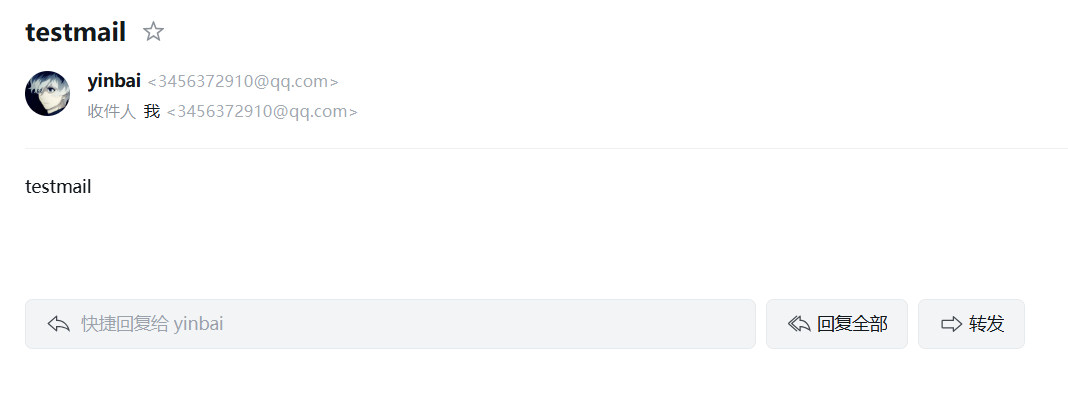
[root@backup ~]# bash sed_mail.sh [root@backup ~]# smtp-server: \"/root/dead.letter\" 0/0. . . message not sent.